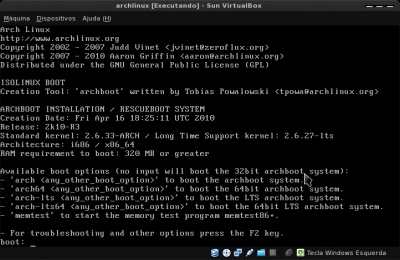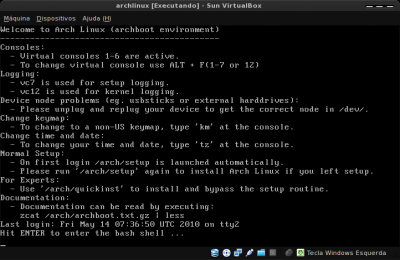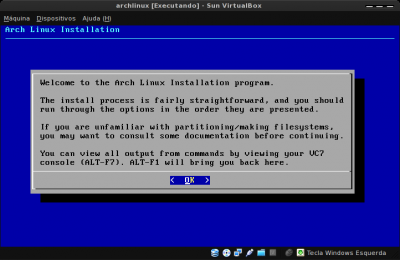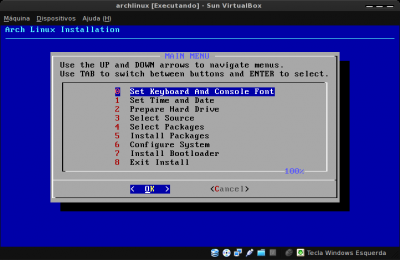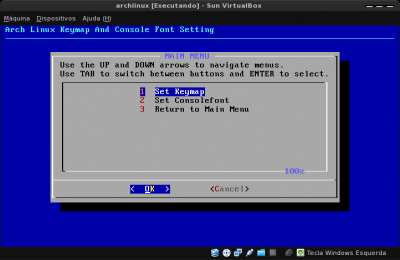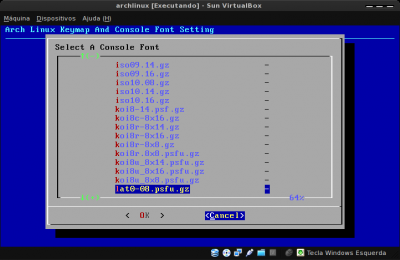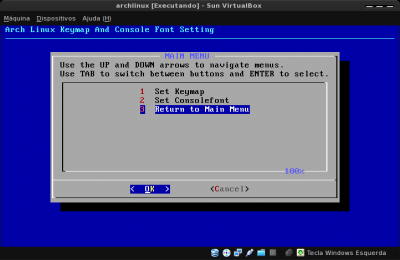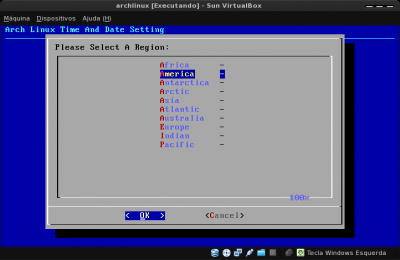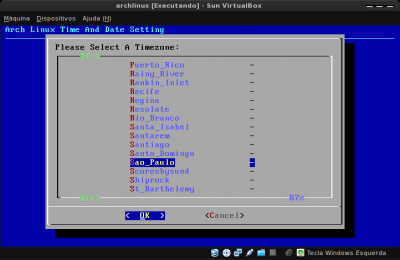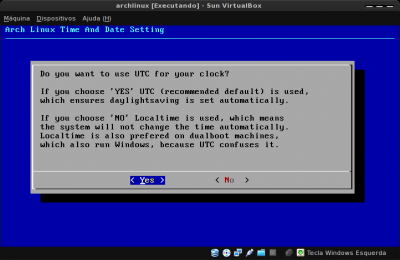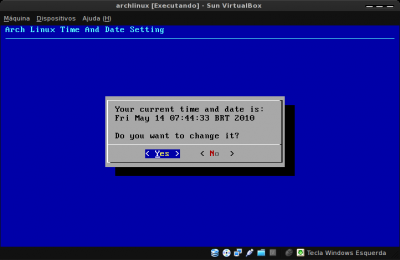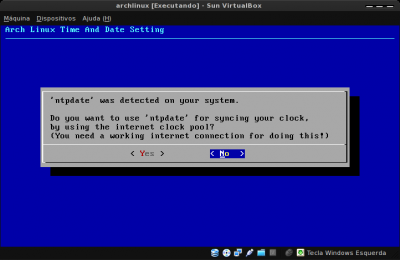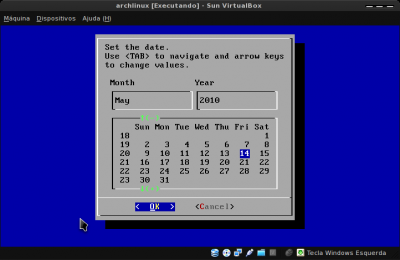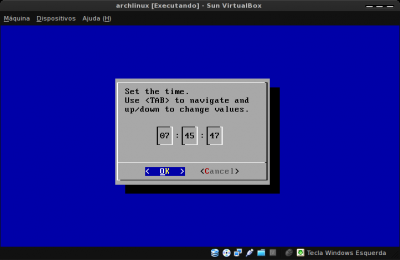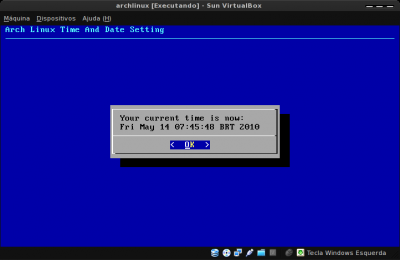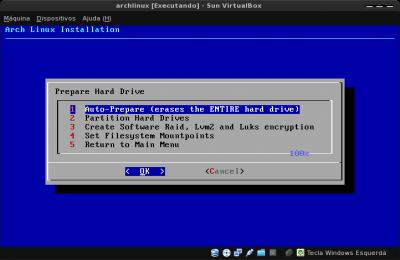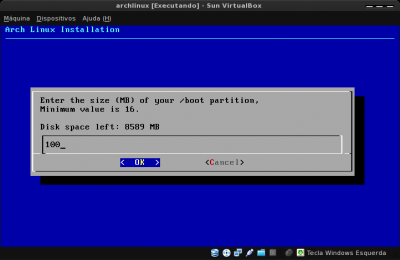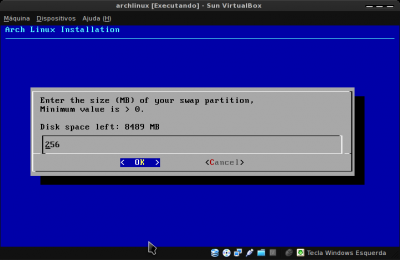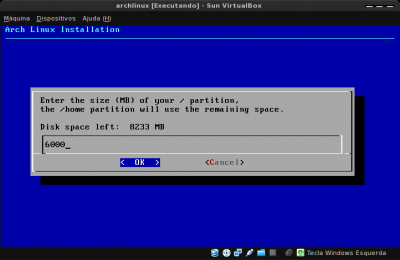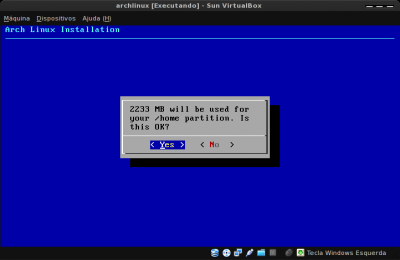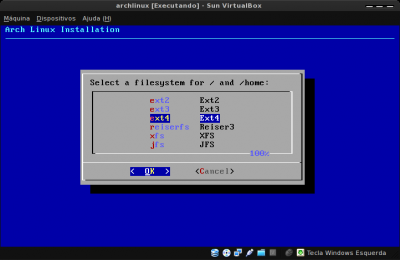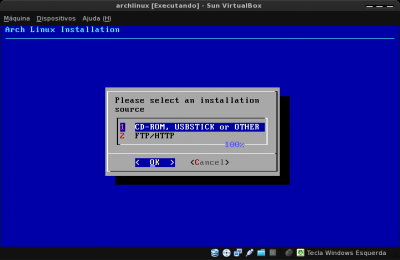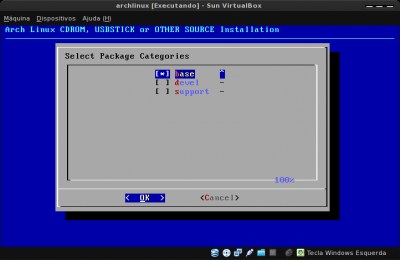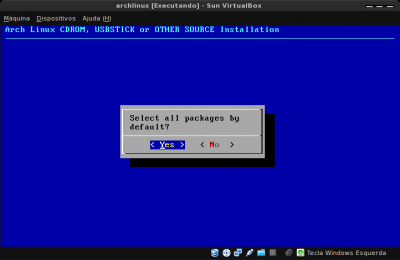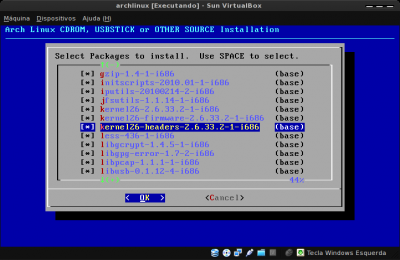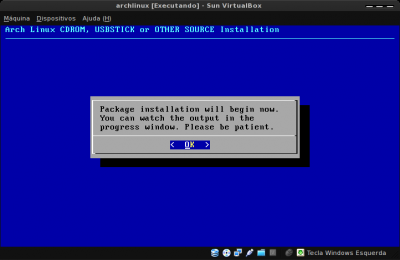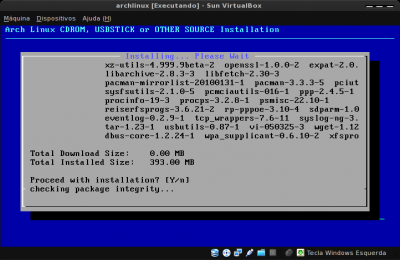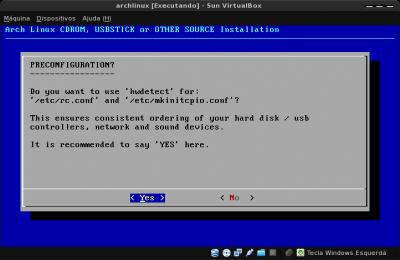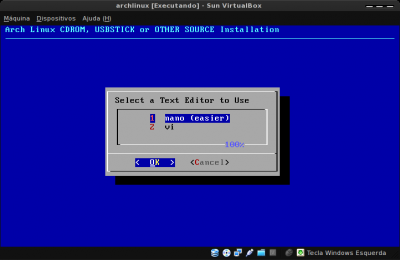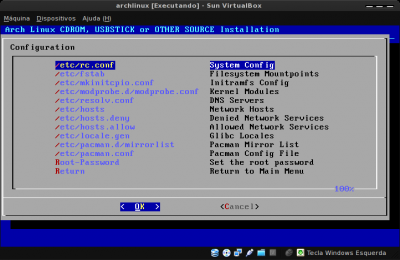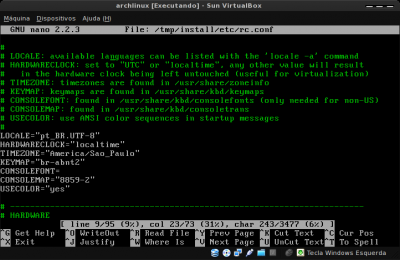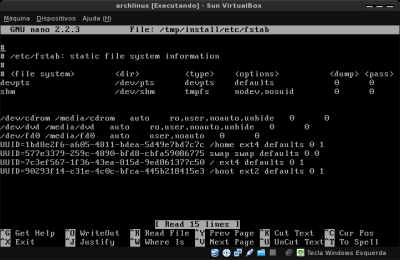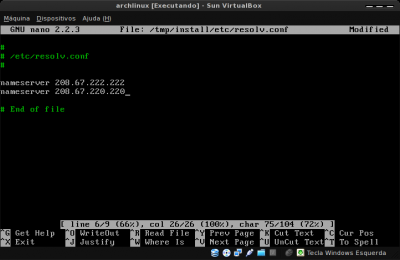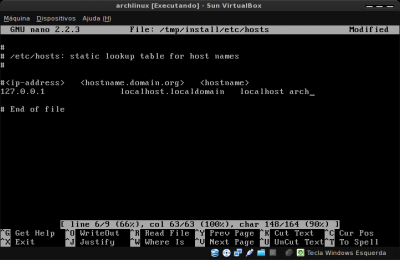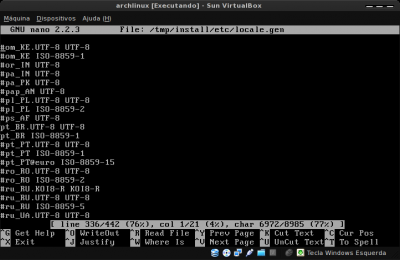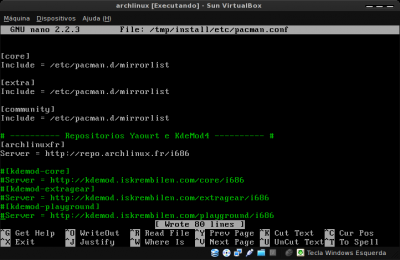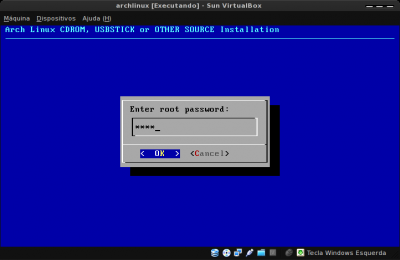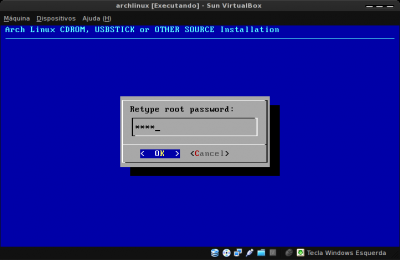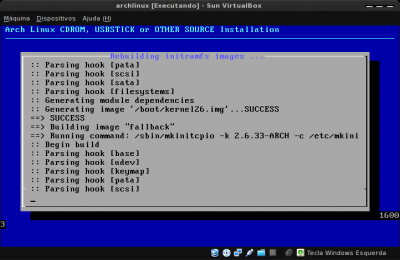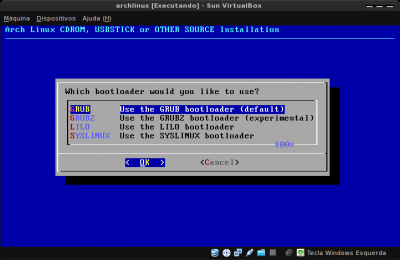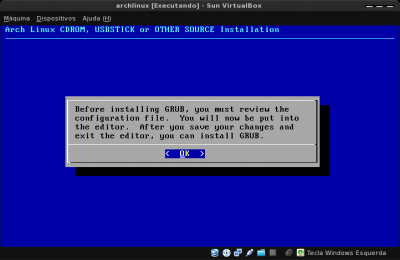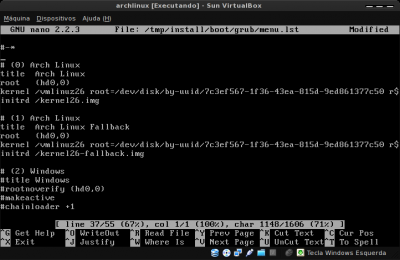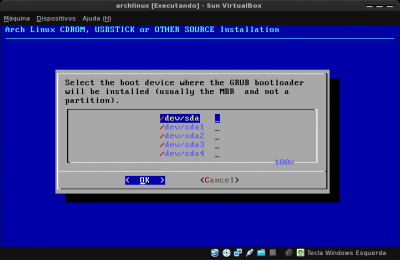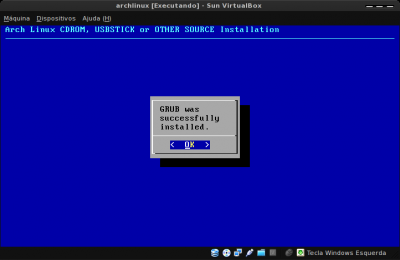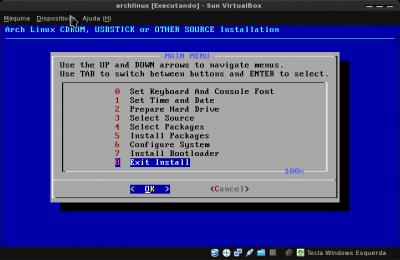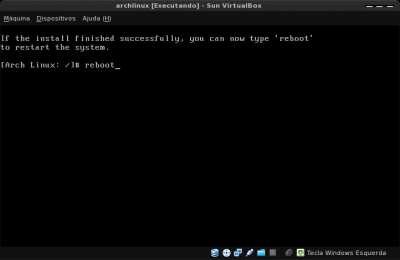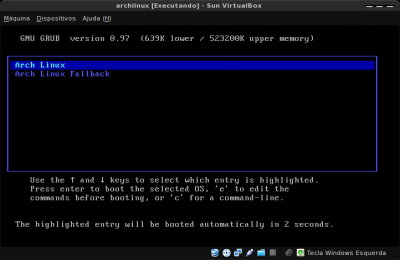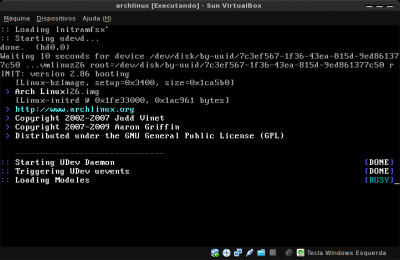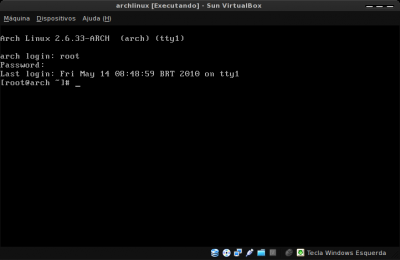Arch Linux - Instalação a partir de imagem híbrida
Neste artigo vou demonstrar como instalar o Arch Linux a partir de uma imagem híbrida.
[ Hits: 62.744 ]
Por: edps em 03/06/2010 | Blog: https://edpsblog.wordpress.com/
Instalação
Na tela a seguir basta teclar ENTER e OK para entrarmos no instalador do Arch: Dê ENTER na primeira Opção: Set Keyboard And Console Font Dê ENTER na primeira Opção: Set Keymap e escolha seu mapa de teclado, o padrão é br-abnt2.map.gz, de OK Dê ENTER na segunda opção: Set Consolefont, selecione Cancel e dê OK. Dê ENTER na terceira Opção: Return to main Menu De volta ao Menu Principal, selecione a opção Set Time and Date e tecle ENTER.
Na primeira opção Select Region and Timezone, escolha o de sua região, no meu caso: America / Sao_Paulo Na segunda opção: Set Time and Date, configure a data e hora e informe se o relógio do sistema está configurado para UTC (Universal Time Clock). Dê ENTER na terceira Opção: Return to main Menu
De volta ao Menu Principal, selecione a opção Prepare Hard Drive e tecle ENTER.
Como no presente artigo a instalação é no VirtualBox, escolherei a opção 1 Auto-Prepare (erases the ENTIRE hard drive).
NOTA: Não faça isso numa instalação real, do contrário TODO O SEU DISCO SERÁ APAGADO!
Na instalação real escolha a 2ª opção: Partition hard drives Escolherei 100 Mb para a partição /boot, 256 para a swap, 6000 para a raiz (/) e o restante para a partição /home. Escolherei o sistema de arquivos ext4 para as partições raiz (/) e /home. Aparecerão alguns avisos, no caso abaixo o disco /dev/sda será completamente formatado. Ao término da criações da novas partições, surge a seguinte tela, dê OK para retornar ao Menu Principal. De volta ao Menu Principal, selecione a opção Select Source e tecle ENTER.
Se a mídia da instalação for o CoreCD, escolha a opção 1 CD-ROM, USBSTICK or Other, se for a NetInstall escolha a 2ª opção: FTP/HTTP e dê OK.
Novamente no Menu Principal, selecione a opção Select Packages e tecle ENTER.
Na tela Select Packages Categories, escolha o que desejar, por escolha pessoal marcarei somente o base, dê OK após a seleção. Aparecerá a tela seguinte, dê OK. Na tela Select Packages to install, em geral não é preciso modificar nada, dê OK. Novamente no Menu Principal, selecione a opção Install Packages e tecle ENTER.
A instalação será então iniciada, ao término tecle ENTER em Continue. No Menu Principal selecione a opção Configure System e dê OK.
Na pergunta sobre a detecção de hardware, selecione Yes e dê OK. Escolha o Editor de sua preferência, no caso escolhi o NANO. A tela a seguir é a mais importante da distribuição, não por acaso é onde muitos falham, por isso citei na introdução os artigos dos amigos: Hugo Dória, Xerxeslins e eu!noel, se você não leu fica muito difícil!, pra facilitar...
Na edição dos arquivos de configuração, não remova os comentários, pois poderão ser muito úteis mais à frente. De ENTER na 1ª opção: /etc/rc.conf
No campo LOCALIZATION, vamos alterar e deixar como a seguir:
HARDWARECLOCK="localtime"
USEDIRECTISA="no"
TIMEZONE="America/Sao_Paulo"
KEYMAP="br-abnt2"
CONSOLEFONT=
CONSOLEMAP="8859-2"
USECOLOR="yes"
No campo NETWORKING, vamos alterar e deixar como a seguir:
lo="lo 127.0.0.1"
INTERFACES=(lo ppp0 !eth0 !wlan0) ##### como interfaces ativas deixei lo e ppp0, não tenho eth0 ou wlan0, querendo habilitá-la remova o sinal (!)
No campo DAEMONS, vamos alterar e deixar como a seguir:
Salve o documento com Ctrl+O e saia com Ctrl+x.
De volta ao Menu de configuração, dê ENTER na 2ª opção: /etc/fstab Revise-o se tudo estiver certo tecle Ctrl+x para sair, do contrário faça as alterações, salve com Ctrl+O e saia com Ctrl+x.
De volta ao Menu de configuração, dê ENTER na 5ª opção: /etc/resolv.conf No exemplo adicionei os endereços DNS do OpenDNS, salve com Ctrl+O e saia com Ctrl+x.
Novamente no Menu de configuração, dê ENTER na 6ª opção: /etc/hosts
Deixe como na imagem abaixo, substitua "arch" pelo nome escolhido para a máquina, salve com Ctrl+O e saia com Ctrl+x. De volta ao Menu de configuração, dê ENTER na 9ª opção: /etc/locale.gen
Descomente os locales: pt_BR.UTF-8 UTF-8 e pt_BR ISO-8859-1, salve com Ctrl+O e saia com Ctrl+x. E novamente no Menu de configuração, dê ENTER na 10ª opção: /etc/pacman.d/mirrorlist
Aqui vamos escolher quais servidores desejamos utilizar, no exemplo e na minha instalação real, descomentei somente a 1ª opção do repositório mirrors.kernel.org e achei o resultado muito bom, também há as opções do Brasil, descomente-as se desejar.
Feita a escolha dos espelhos a serem utilizados, salve com Ctrl+O e saia com Ctrl+x.
E na 11ª opção temos o arquivo /etc/pacman.conf, de ENTER para configurá-lo.
NOTA: embora eu seja um usuário novato no Arch Linux, considero que é mexendo nesse arquivo que o usuário determinará como seu sistema funcionará, sólido como uma rocha ou semelhante a uma geléia. Se utilizarmos somente os repositórios oficiais e alguns básicos, dificilmente o sistema vai quebrar, agora se ficarmos misturando com os repositórios da Testing, aí a coisa muda de figura.
Para esse exemplo, usaremos os repositórios oficiais CORE, EXTRA e COMMUNITY e adicionei os repositórios do Yaourt e do KdeMod4.
Include = /etc/pacman.d/mirrorlist
[extra]
Include = /etc/pacman.d/mirrorlist
#[community-testing]
#Include = /etc/pacman.d/mirrorlist
[community]
Include = /etc/pacman.d/mirrorlist
[archlinuxfr]
Server = http://repo.archlinux.fr/i686
## KDEMod (Trondheim / Norway / 1000Mbit)
## 1ª opção de repositório.
[kdemod-core]
Server = http://kdemod.iskrembilen.com/core/i686
[kdemod-extragear]
Server = http://kdemod.iskrembilen.com/extragear/i686
#[kdemod-playground] ##### Não recomendado.
#Server = http://kdemod.iskrembilen.com/playground/i686
## KDEMod (Stuttgart / Germany / 1000Mbit)
## 2ª opção de repositório, descomente-o se desejar.
#[kdemod-core]
#Server = ftp://mirror.selfnet.de/kdemod/core/i686
#
#[kdemod-extragear]
#Server = ftp://mirror.selfnet.de/kdemod/extragear/i686
#
#[kdemod-playground] ##### Não recomendado.
#Server = ftp://mirror.selfnet.de/kdemod/playground/i686
Por fim na 12ª opção criaremos a senha do root, insira a senha e redigite-a. Tecle ENTER na opção Return.
O instalador fará a configuração do sistema, de acordo com os arquivos editados por você. De volta ao Menu Principal, selecione a opção Install Bootloader, na tela a seguir escola o que desejar, como o Arch Linux nos disponibiliza o velho Grub porque não instalá-lo, selecione-o e dê OK. Antes de instalar é possível editar o arquivo /boot/grub/menu.lst Adicione a opção "quiet vga=773" sem as aspas ao final da linha do kernel, salve com Ctrl+O e saia com Ctrl+x. Escolha o dispositivo onde será instalado e dê OK. Grub instalado! E finalmente mais uma vez de volta ao Menu Principal, a boa notícia é que acabamos por hora, selecione a opção Exit Install e dê OK. De volta a tela preta digite: reboot Na seção nostalgia, digo, tela de boot, temos o nosso velho de guerra Grub 0.97. E o Arch começa a correr... Logue-se como root, agora vamos configurar mais algumas coisinhas e criaremos um usuário normal.
2. Download
3. Instalação
4. Configurando
5. Diferentes sabores
6. Screenshots e referências
Ripando CDs de audio no Debian e derivados
Service Menus: Integrando scripts para conversão de áudio no Dolphin, Konqueror e Nautilus
Empacotamento e instalação do MPV Player no Linux
O incrível universo das PPA's do Ubuntu
Ativando e configurando a compactação de memória com Zram no Slackware
Instalando e desmistificando o Debian
Configurando uma conta do Yahoo no Evolution
Servidor DNS (bind9) em Debian Linux
Encapsulamento de Apache com chroot
Esse tutorial está completo,tem muita informação e não instala o arch agora quem não quer realmente.
Se me permite gostaria de dar uma dica.. na parte de DAEMONS você adiciona um monte de processo em ! e depois faz a instalação sem fazer referência alguma - ex: hal - isso ao meu ver fica estranho,porque o iniciante vai ficar digitando coisa sem saber e isso é perigoso.
Outra coisa, o yaourt ele baixa os programas do AUR. :)
parabéns e abraços.
Corvolino, obrigado pelo comentário e pelas sugestões.
Na questão dos Daemons foi realmente um vacilo pois acrescentei-os antes mesmo de instalar os programas extras e no meu caso sequer faço uso do Networkmanager, wicd, etc.
Pro outro caso quis dizer que se o usuário desejar fazer tudo na unha ele vai no AUR e baixa o que deseja, depois compila e instala. Já usando o yaourt não, ele faz tudo de forma automática.
Outra coisa que preciso dizer é que o processo de instalação da mídia oficial segue o mesmo padrão anterior e é diferente do método aqui exposto.
Para quem quiser seguir o método com a mídia oficial as etapas são como as descritas em: http://www.vivaolinux.com.br/artigo/Instalando-o-maravilhoso-Arch-Linux/
Gostei do artigo, ficou bem completo, e as ilustrações dão aquele toque especial.
Nota 10 :-)
Calma rapaz, o seu artigo está ótimo :)
Eu me refiro ao usuário que nunca teve contato com o archlinux,ele pode estranhar um pouco sabe :P
O usuário que ler este tutorial e não pesquisar aqui ou no projeto br,gringo certamente ainda está um pouco verde para usar o archlinux,o que você fez é de extrema ajuda para muitos,agora uma pessoa querer algo totalmente mastigado é um pouco complicado.
Para MIM da para instalar tranquilamente o archlinux seguindo seu tutorial e espero que muitos percam o medo e façam isso - mesmo que seja no virtualbox ;p
abraços e parabéns novamente.
Coloquei o seu tutorial em meu blog,espero que não tenha problema.
Corvolino, só estava justificando o que ficou confuso e que realmente estava, valeu!
Quanto a publicação em seu blog, só me resta agradecê-lo, seu blog por sinal é um dos que tenho assinado no RSS do Opera.
t+
Muito bom o artigo, faz uns 6~7 meses que estou usando o Arch e amei a distro, muito simples de se manter e não me deu muitas complicações. Ainda estou iniciando no mundo GNU/Linux, e até instalei o Mint para o meus pais hahahah.
Para quem quiser, também há o packer para fazer a comunicação com o AUR. Passei a usá-lo quando o yaourt não era mais recomendado devido a mudanças feitas na descrição dos pacotes (não sei como tá agora)... Acho ele muito rápido e prático.
Novas imagens do LiveCD do ArchBang, agora versão testing, codinome "apeiro", previsão de lançamento em setembro:
i686.
ISO: http://dl.dropbox.com/u/7498679/archbang-2010.06-GIT_apeiro-testing-i686.iso
Torrent: http://linuxtracker.org/download.php?id=594149f2d1480f97ed701f1253c496a50b86901c&f=archbang-2010.06-...
x86_64.
ISO: http://dl.dropbox.com/u/7005752/archbang-2010.06-GIT_apeiro-testing-x86_64.iso
Torrent: http://linuxtracker.org/download.php?id=c95057af5ed7122f7a3d39e4319f782b25bd83c2&f=archbang-2010.06-...
Mais detalhes: http://archbang.org/
Muito bom Artigo!!!
Parabéns.
Quando eu instalei o arch pela primeira vez, não tinha essa mamata toda não :)
ÉÉÉÉ ARCH!!!
HAHAHA
Valeu rdfreitas!
Realmente o Arch é impressionante, mas se eu não estivesse de férias e se não tivesse dado uma boa lida nos artigos do Hugo Dória, do xerxeslins, do eu!noel e de outros, certamente desistiria, afinal a configuração e arredondamento do Arch leva tempo.
CAra bem legal, vou testar novamente a instalação do Arch denovo, tomara que eu consiga. Alguém ai que acompanha sabe me dizer um modo ´de configurar a SIS no Arch para poder subir o X, pois foi aonde eu parei da ultima vez tentado subir interface grafica.
Valeu!!!
Realmente, ficou muito bom esse artigo.
Parabéns ao edps e obrigado ao corvolino, achei o link no blog dele.
Como sempre, superando o insuperável!
Mais nada a declarar.
Valeu Izaias!,
aos colegas que desejarem usar uma imagem híbrida mais atual baixe-a desse endereço:
http://archlinux.c3sl.ufpr.br/iso/archboot/latest/">http://archlinux.c3sl.ufpr.br/iso/archboot/latest/
* hoje, 19 Fev 2011 a versão disponível é a: archlinux-2011.02-1-archboot.iso
para aqueles que quiserem usar uma imagem que tenha sido mais testada acesse a página abaixo e leia os changelogs:
http://archlinux.c3sl.ufpr.br/iso/archboot/
na dúvida da escolha das imagens tradicionais ou híbrida, visite o endereço abaixo e escolha uma delas:
http://archlinux.c3sl.ufpr.br/iso/2010.05/
essa é no momento a imagem padrão para a instalação do Arch Linux, as isos 'archboot' são imagens bem rolling-release, tanto é que pouca coisa será atualizada após sua instalação, o contrário da imagem 2010.05 que já é bem 'old'.
Patrocínio
Destaques
Artigos
Instalando COSMIC no Linux Mint
Turbinando o Linux Mint: o poder das Nemo Actions
Inteligência Artificial no desenvolvimento de software: quando começar a usar?
Dicas
Como utilizar emblemas em pastas e arquivos no pcmanfm?
Instalando e definindo as novas fontes Adwaita no GNOME
Tópicos
Top 10 do mês
-

Xerxes
1° lugar - 156.489 pts -

Fábio Berbert de Paula
2° lugar - 65.948 pts -

Buckminster
3° lugar - 27.630 pts -

Alberto Federman Neto.
4° lugar - 21.784 pts -

Mauricio Ferrari
5° lugar - 20.134 pts -

edps
6° lugar - 18.961 pts -

Daniel Lara Souza
7° lugar - 18.752 pts -

Alessandro de Oliveira Faria (A.K.A. CABELO)
8° lugar - 17.977 pts -

Andre (pinduvoz)
9° lugar - 17.218 pts -

Diego Mendes Rodrigues
10° lugar - 15.660 pts